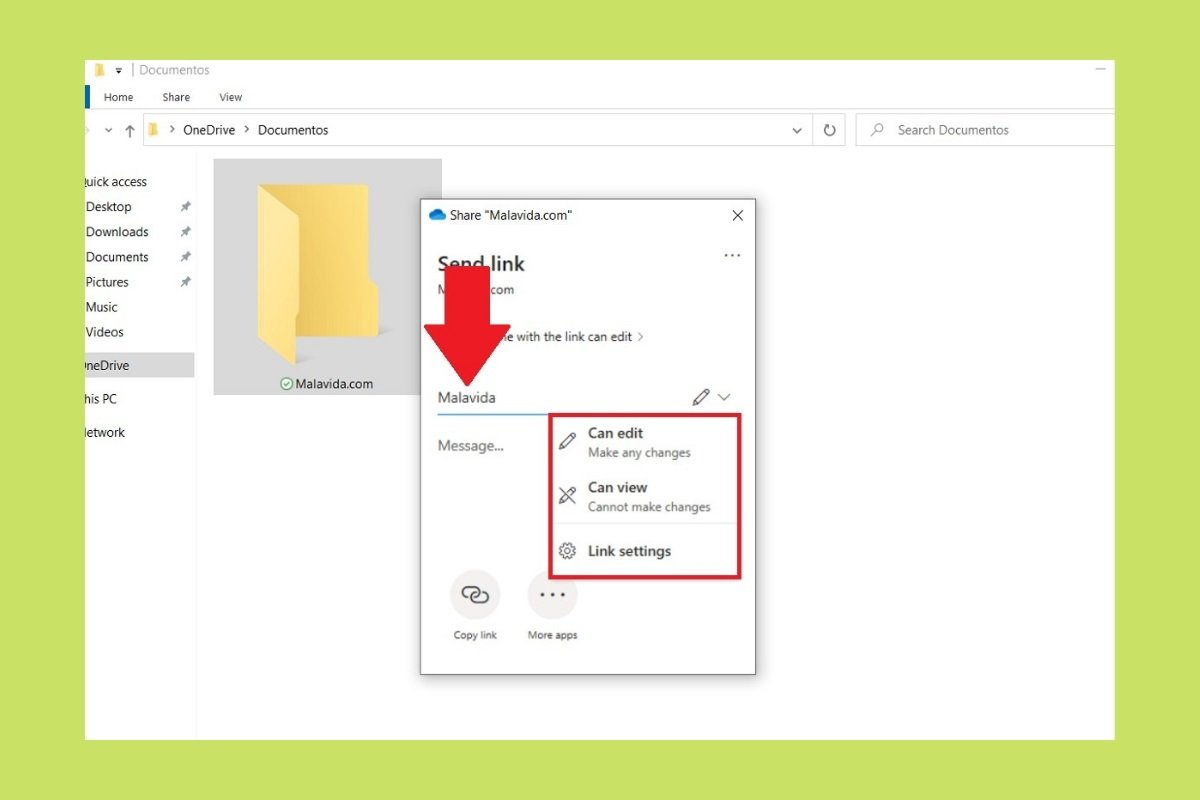Una de las ventajas de OneDrive es la facilidad que otorga a la hora de compartir documentos y carpetas con otros usuarios. Aquí encontrarás una guía completa que te muestra cómo enviar tus ficheros usando la nube de Microsoft desde el explorador de archivos y la web.
Cómo compartir archivos y carpetas con OneDrive desde el explorador de Windows
Para que este método funcione, es necesario que cuentes con la aplicación de OneDrive instalada en tu equipo. Por lo general, viene incluida con cada instalación de Windows. Pero si por algún motivo en tu caso no es así, usa el enlace de descarga que verás en esta misma página. Por otra parte, es necesario que inicies sesión con tus credenciales.
Aprovechando la integración de OneDrive con el explorador de archivos puedes compartir cualquier documento o carpeta rápidamente. En primer lugar, localiza el fichero que deseas enviar.
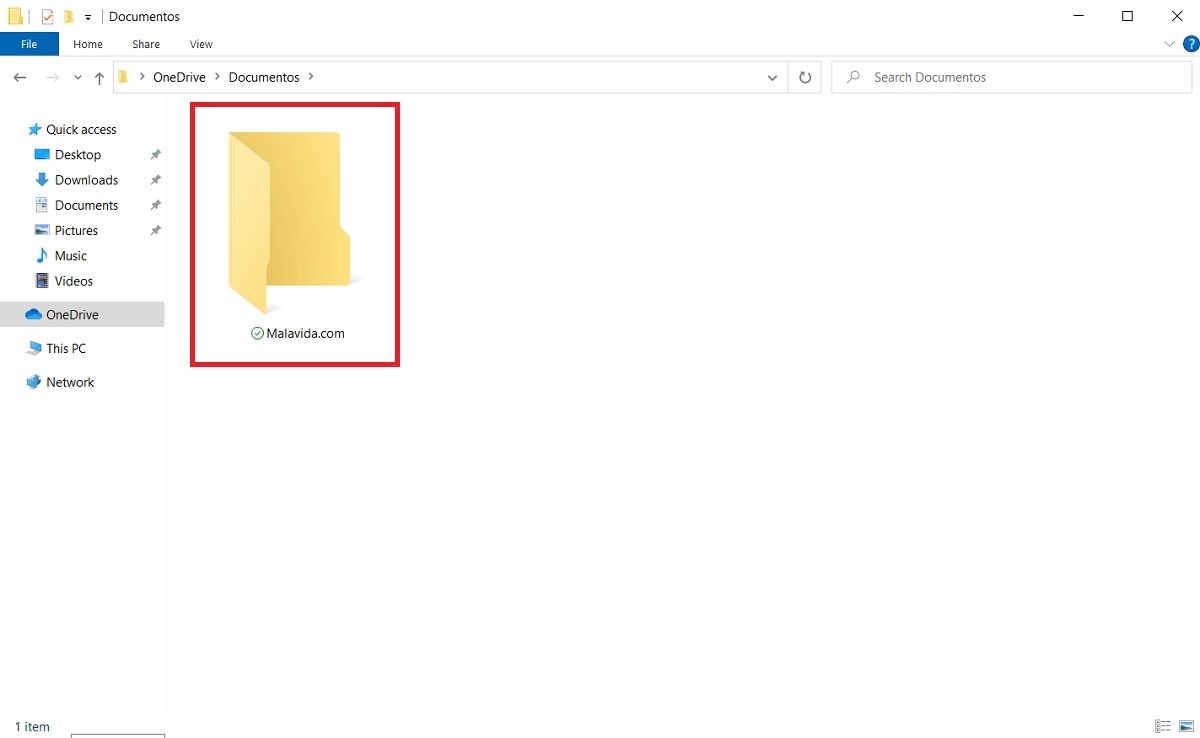 Seleccionar carpeta en el explorador
Seleccionar carpeta en el explorador
Haz clic sobre él utilizando el botón derecho para que aparezca el menú contextual. Usa el comando Share para continuar.
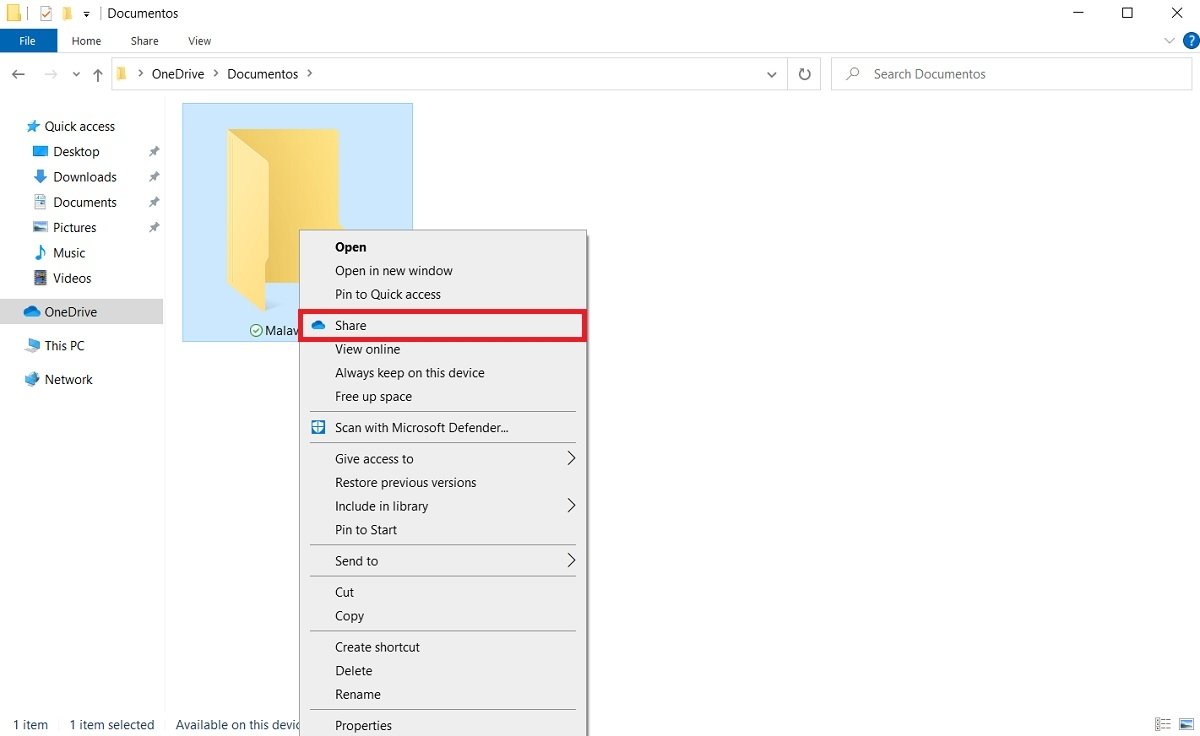 Compartir carpeta en OneDrive
Compartir carpeta en OneDrive
Enseguida aparecerá una ventana emergente. Allí es necesario que especifiques el nombre o correo de la persona con la que vas a compartir el recurso. Adicionalmente, existen varios permisos que debes revisar. Por ejemplo, es posible permitir la visualización del archivo o la carpeta, pero evitar que se apliquen cambios. Si deseas ver algunos ajustes avanzados, selecciona Link settings.
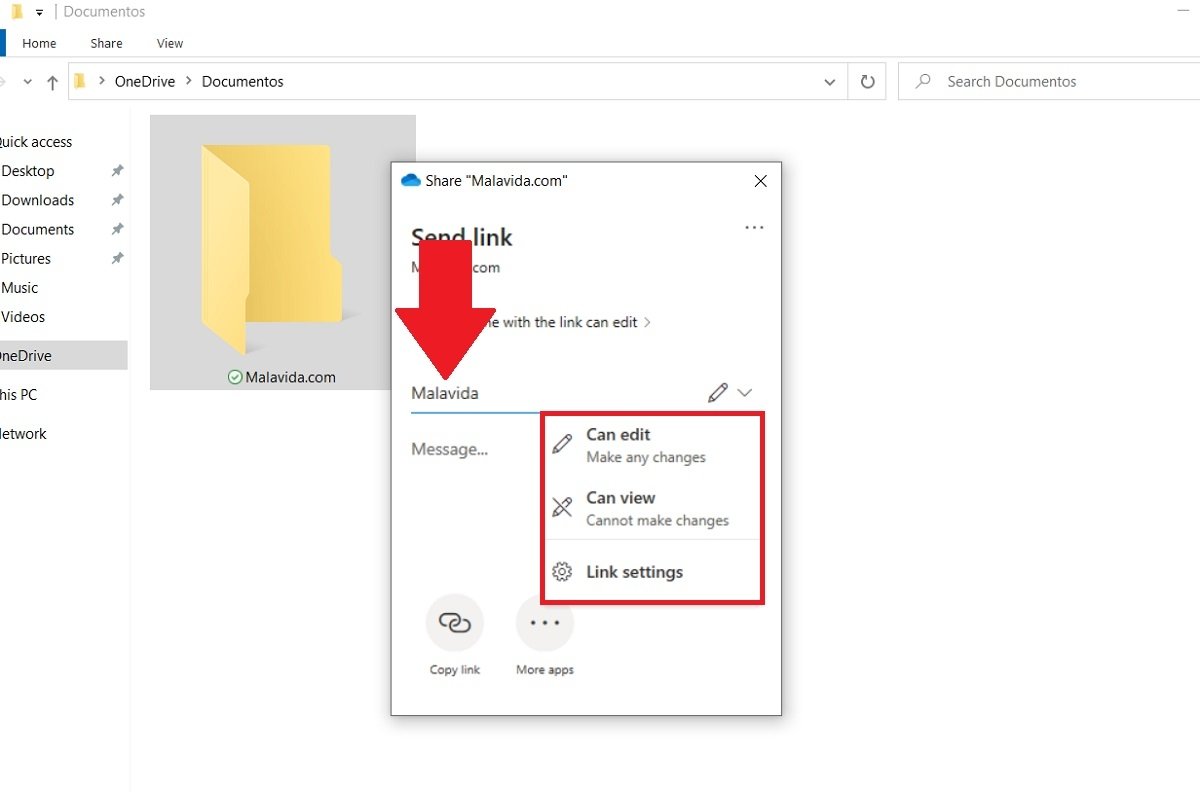 Seleccionar usuarios y privilegios
Seleccionar usuarios y privilegios
Algunos de los parámetros ajustables en referencia al enlace son la posibilidad de agregar una fecha de caducidad y una contraseña. Ambas opciones requieren que dispongas de una cuenta de pago en OneDrive.
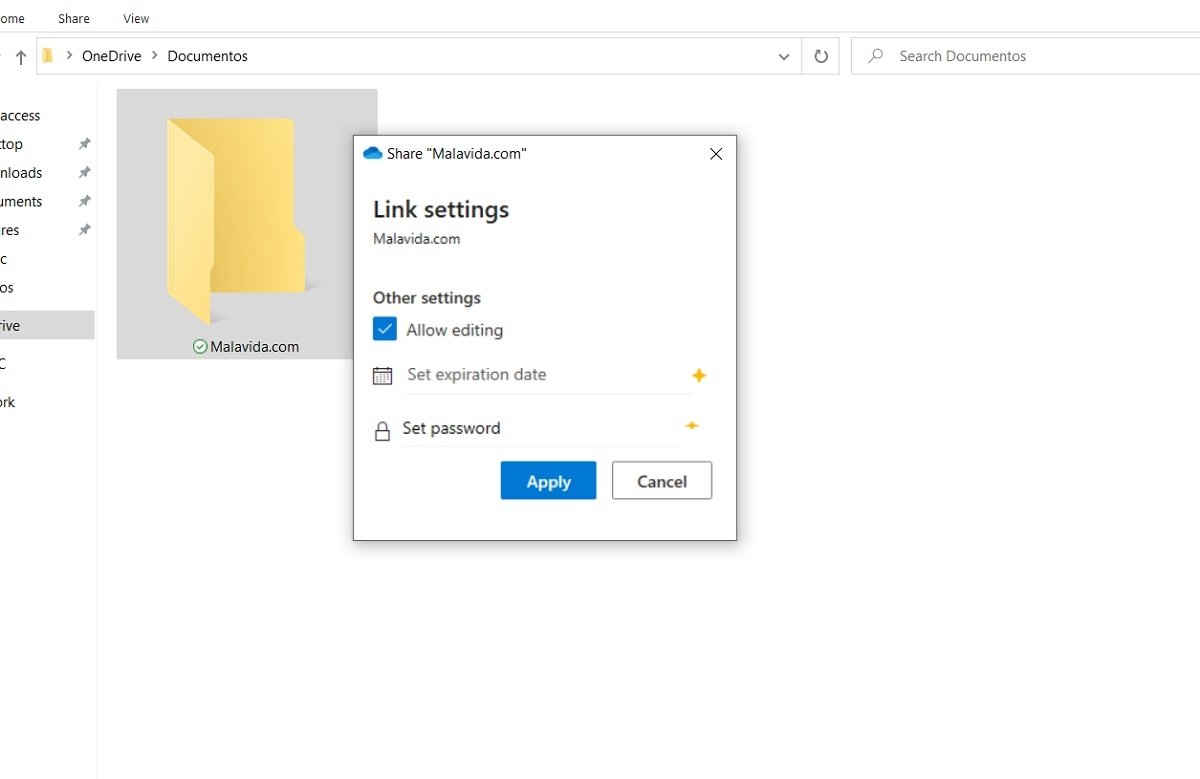 Opciones del enlace
Opciones del enlace
Cuando todo esté listo, usa el botón Send para enviar el enlace. También puedes copiarlo para compartirlo usando cualquier otra aplicación.
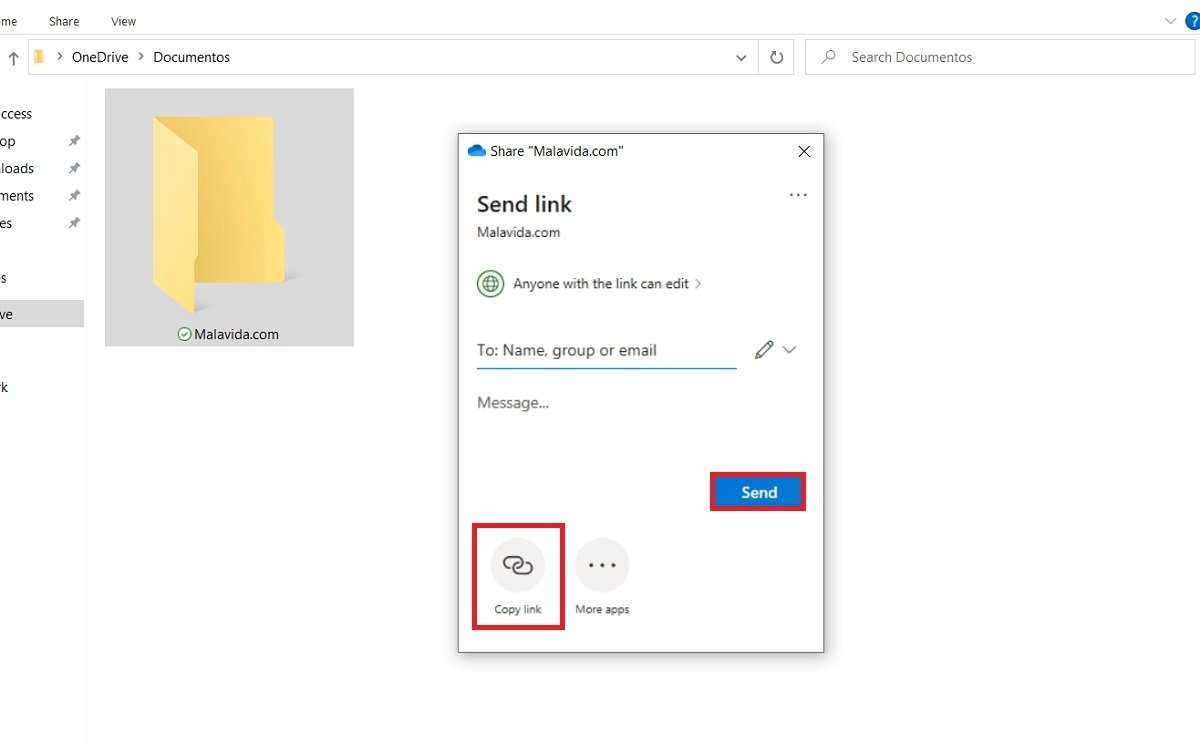 Compartir enlace
Compartir enlace
Cuando el usuario abra el enlace, será capaz de ver o editar los archivos y carpetas que has compartido con él.
Cómo compartir un archivo en OneDrive desde la web
Es posible que no quieras instalar OneDrive en tu equipo o que desees enviar un documento desde un ordenador que no es tuyo. En ese caso, la mejor opción es abrir el navegador y acceder a la versión web de la nube de Microsoft. De forma similar, localiza la carpeta, haz clic sobre ella con el botón derecho y selecciona Share.
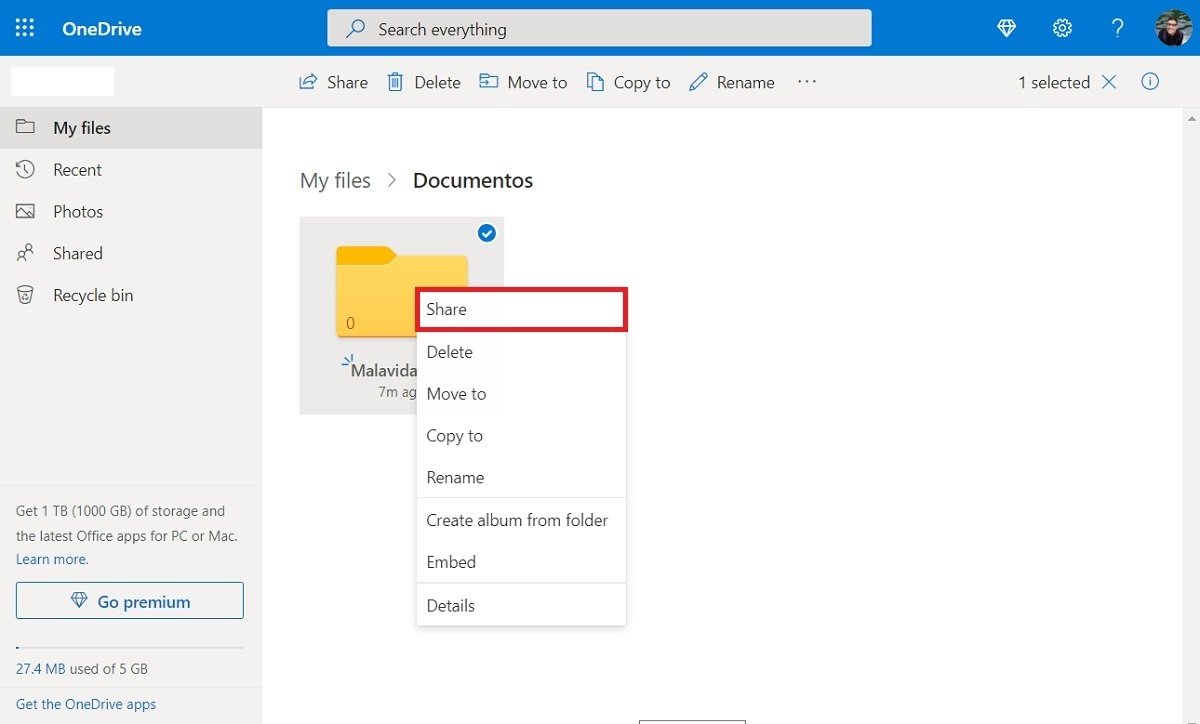 Compartir carpeta desde la web
Compartir carpeta desde la web
En pantalla se mostrará una ventana idéntica a la que ya has visto en el método anterior.
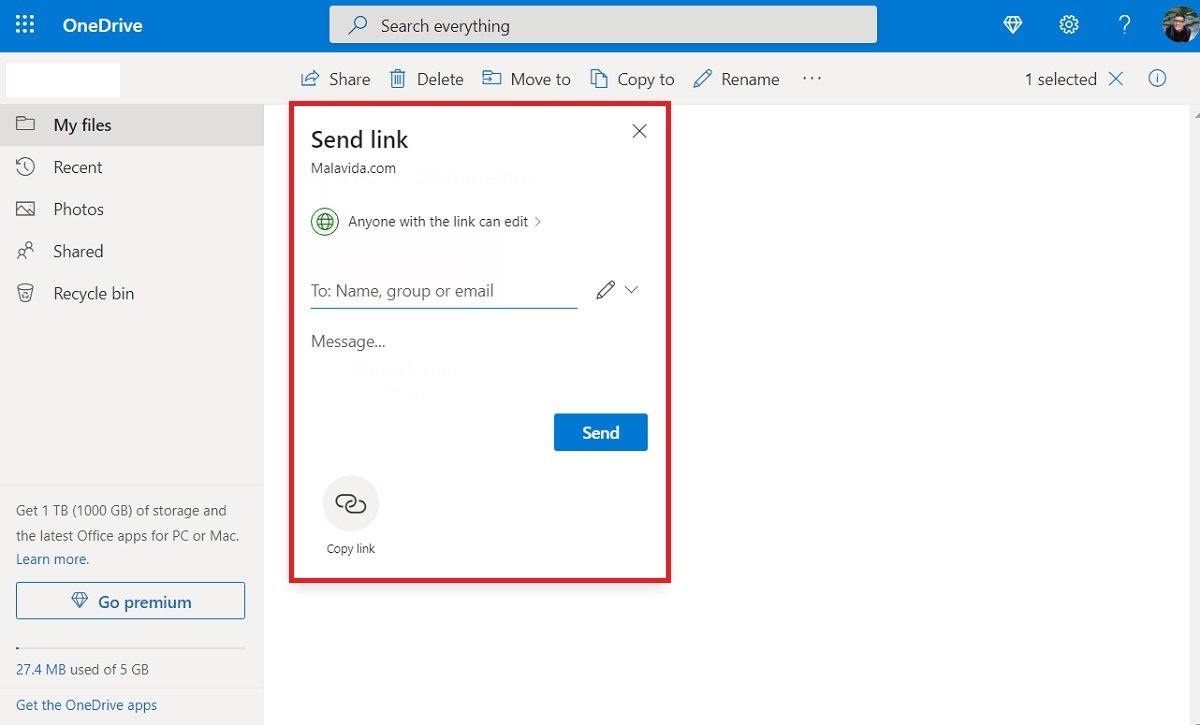 Compartir desde la web
Compartir desde la web
Ajusta los parámetros de compartición a tus necesidades y presiona en Send para enviar el archivo o la carpeta.